如何用ILLUSTRATOR绘制圣诞球
1、用椭圆工具绘制圆形,创建渐变网格。
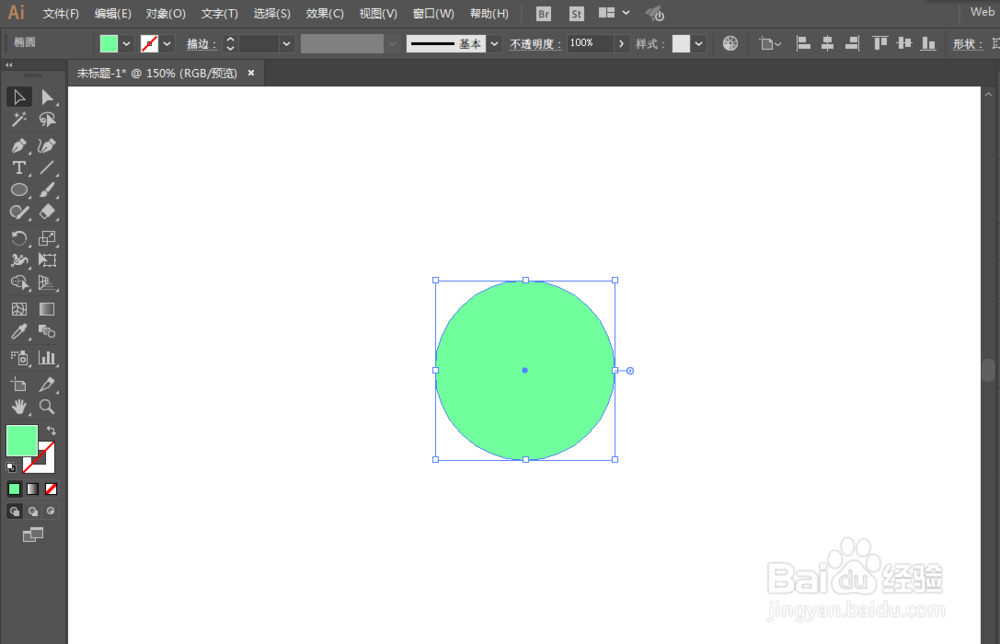

2、用直接选择工具选择锚点,并且调整颜色。


3、进行偏移路径,调整颜色和颜色模式。


4、绘制矩形和椭圆形,用形状生成工具减去不要的部分。


5、添加锚点,调整一下锚点。

6、绘制小的矩形,调整渐变颜色,剪切蒙版。
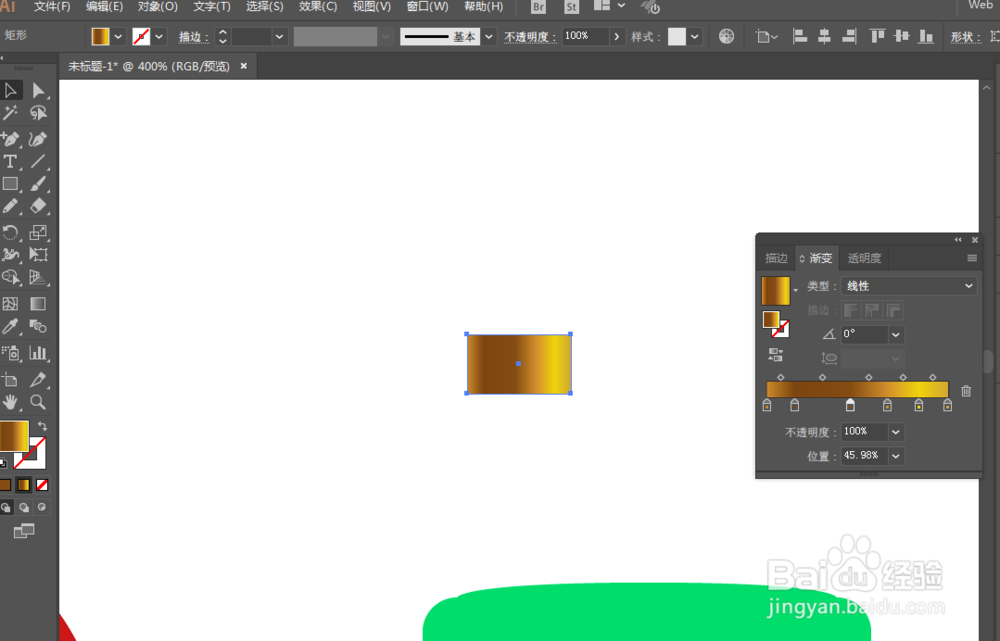


7、复制一层在底部,调整颜色,在绘制一个椭圆形在底部。
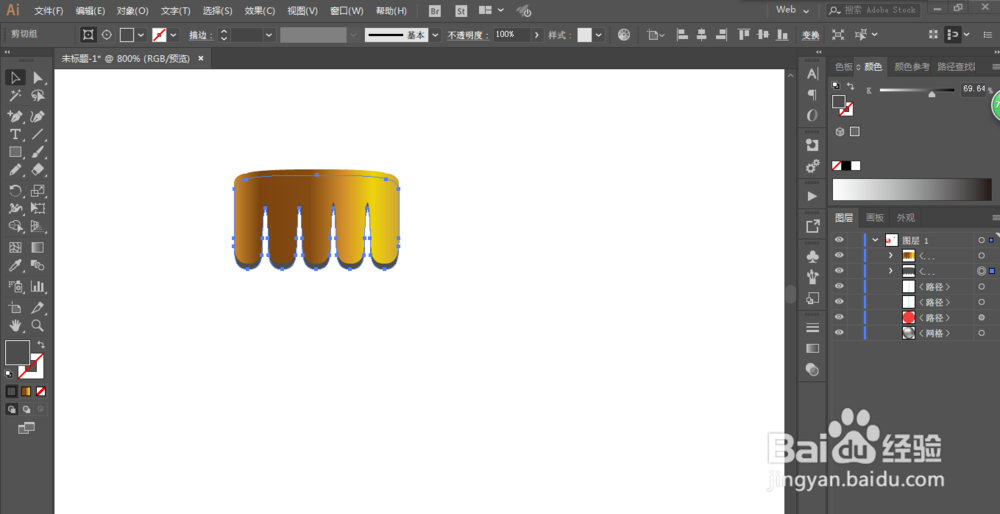

8、钢笔工具绘制半椭圆在顶部。

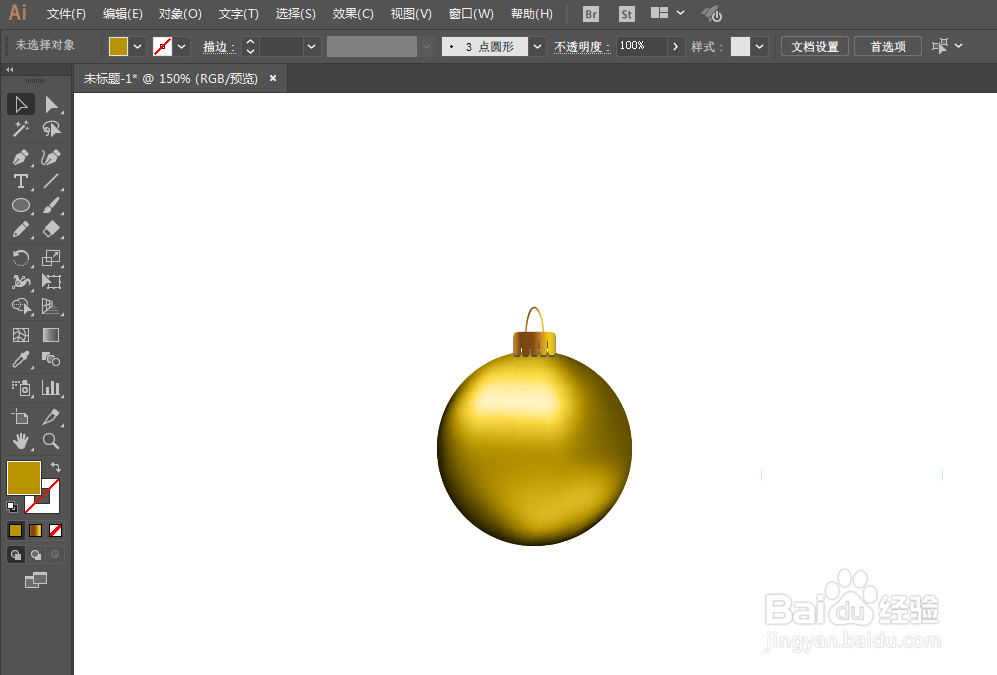
9、创建一个新的符号,然后贴图进去。
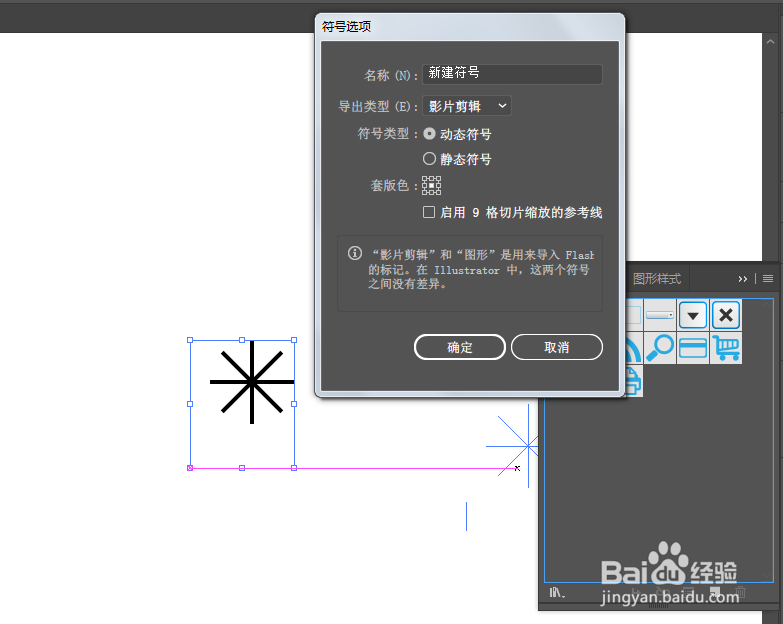


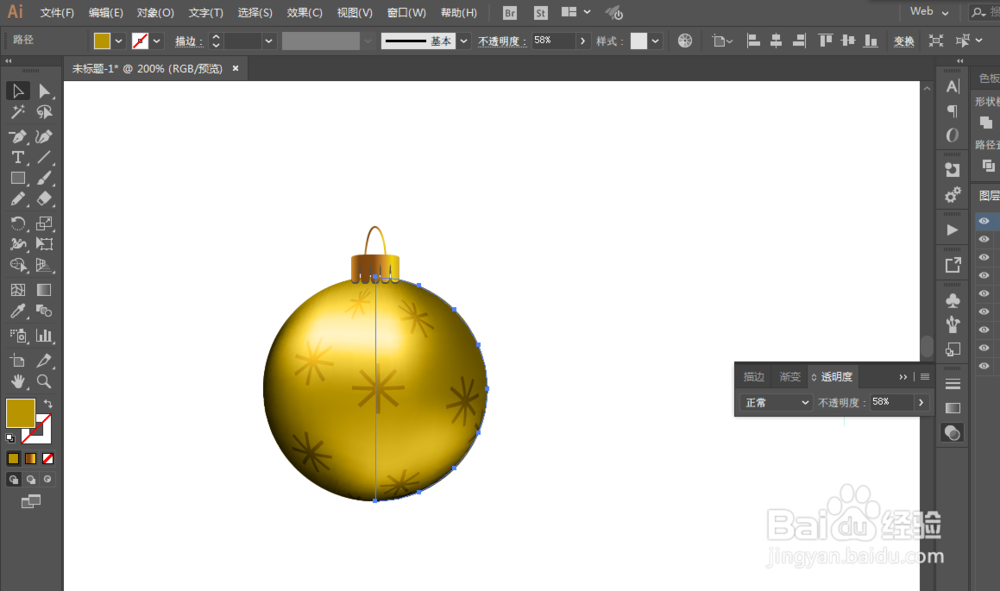
10、调整一下颜色和大小即可完成。

声明:本网站引用、摘录或转载内容仅供网站访问者交流或参考,不代表本站立场,如存在版权或非法内容,请联系站长删除,联系邮箱:site.kefu@qq.com。
阅读量:81
阅读量:92
阅读量:90
阅读量:150
阅读量:36